Picasa je nekada bila popularan softver za upravljanje fotografijama, omogućavajući korisnicima da lako pronalaze, organizuju, uređuju i dele svoje slike. Pored osnovnih funkcija, nudila je i napredne opcije poput uvoza datoteka, praćenja, označavanja, kao i prepoznavanja lica. Google je akvizirao Picasu 2004. godine, nudeći je korisnicima kao besplatan softver. Međutim, u maju 2016, Google je odlučio da prekine podršku za Picasa Web i Desktop albume, usmeravajući resurse ka svojoj novoj platformi – Google Photos. Zbog toga, mnogi korisnici više ne žele Picasu na svojim uređajima i traže načine da je uklone sa svojih telefona, poput Samsung Galaxy S5. Ukoliko ste i vi među njima, nastavite da čitate ovaj članak. Ovde ćete pronaći odgovore na pitanje kako ukloniti Picasu sa S5, kao i rešenja za sve vaše druge srodne nedoumice.
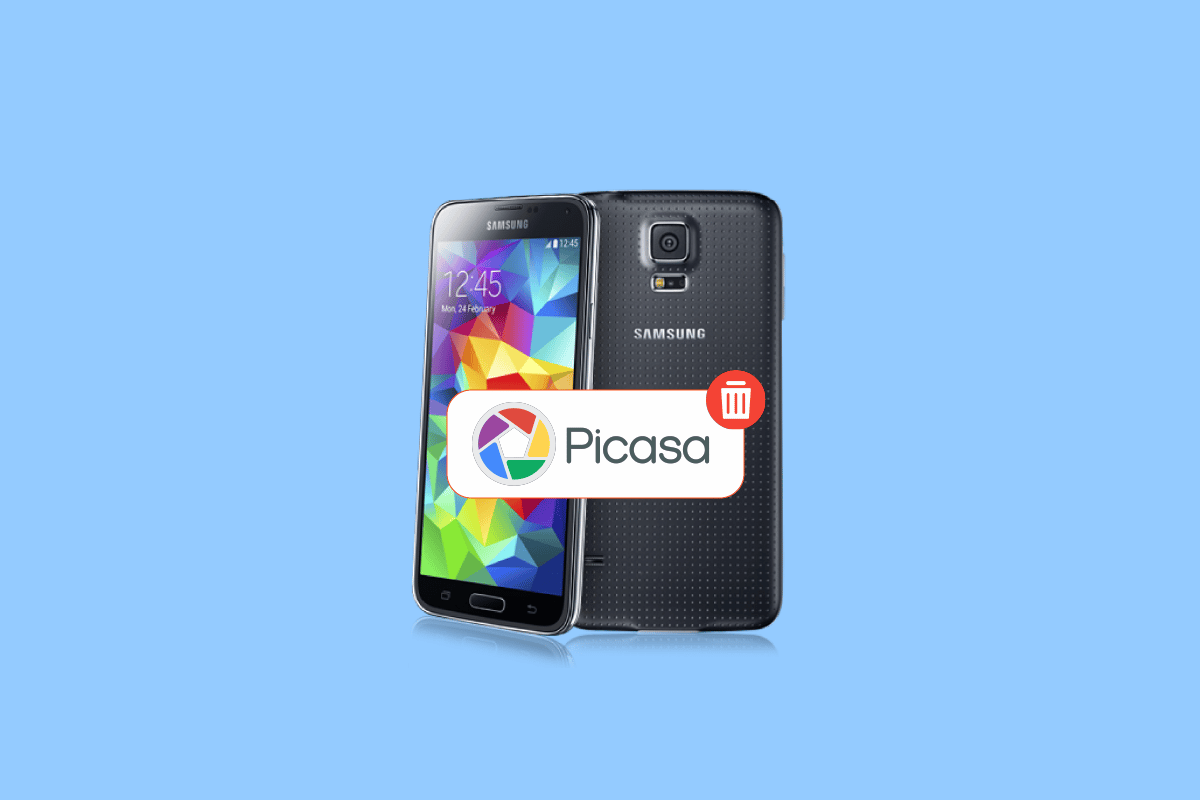
Kako Ukloniti Picasu sa Samsung Galaxy S5
Picasa albume možete ukloniti sa svog Samsung Galaxy S5 telefona tako što ćete isključiti sinhronizaciju za Picasu i obrisati podatke aplikacije Galerija. U nastavku teksta pronaći ćete detaljne korake, zajedno sa korisnim ilustracijama koje će vam olakšati proces.
Kako izbrisati Picasa slike sa S5?
Pratite sledeće korake kako biste izbrisali Picasa slike iz galerije vašeg Samsung Galaxy S5 telefona:
1. Otvorite aplikaciju Podešavanja na svom Galaxy S5 telefonu.
2. Prevucite prstom nadole i dodirnite Opcija Nalozi u sekciji KORISNIK I REZERVNA KOPIJA.

3. Dodirnite na Google.
4. Izaberite željeni Google nalog sa liste koji je povezan sa Picasom.
5. Spustite se do kraja i dodirnite Sinhronizuj Picasa Web Albume da biste isključili opciju u polju za potvrdu.

6. Nakon što isključite sinhronizaciju, vratite se na glavni meni Podešavanja i izaberite Menadžer aplikacija u sekciji APLIKACIJE.
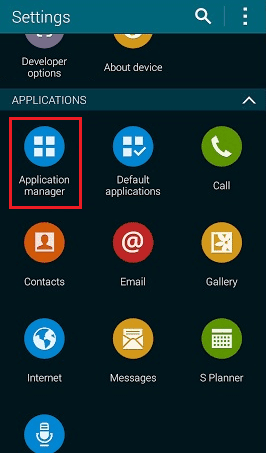
7. Pronađite i dodirnite Galerija sa liste.
8. Dodirnite Obriši podatke > OK.
Napomena: Ovim postupkom nećete obrisati druge fotografije koje nisu sinhronizovane sa Picasom. Iz galerije će biti uklonjene samo Picasa slike.
9. Zatim dodirnite Prinudno zaustavi > OK.

Na ovaj način možete ukloniti Picasa fotografije sa svog Samsung Galaxy S5.
Kako izbrisati slike sa Picase?
Slike koje ste otpremili na Picasu možete obrisati preko Google arhive albuma. Sve vaše Picasa slike biće dostupne u ovoj arhivi nakon što se prijavite sa istim Google nalogom. Pratite ove korake da biste obrisali Picasa slike:
1. Posetite Google arhivu albuma u svom internet pretraživaču.
Napomena: Obavezno se prijavite sa istim Google nalogom koji ste ranije koristili za Picasu.
2. Otvorite željenu sliku koju želite da izbrišete iz arhive.
3. Kliknite na ikonu sa tri tačke u gornjem desnom uglu, kao što je prikazano na slici.

4. Zatim kliknite na Izbriši fotografiju.

5. Na kraju, kliknite na IZBRIŠI u iskačućem prozoru da biste trajno uklonili fotografiju iz Picasa arhive.

Kako vratiti stare Picasa fotografije?
Ukoliko ste imali fotografije ili video zapise u svom Picasa web albumu, najlakši način da im pristupite je da posetite Google arhivu albuma. Morate se prijaviti sa istim Google nalogom koji ste koristili za Picasu. Nakon prijave, videćete sve svoje slike i albume u arhivi iz Picasa web albuma. Ipak, neki će možda primetiti da su alati za uređivanje fotografija manje napredni nego oni koji su bili dostupni u Picasa-i.

Kako sprečiti Picasu da se sinhronizuje?
Pratite ove korake da biste sprečili Picasu da se sinhronizuje na vašem Galaxy S5 telefonu:
1. Otvorite aplikaciju Podešavanja i dodirnite Nalozi.

2. Dodirnite Google > željeni Google nalog koji je povezan sa Picasom.
3. Na kraju, prevucite prstom nadole i isključite opciju u polju za sinhronizaciju Picasa Web albuma.

Kako se rešiti Picasa albuma na telefonu?
Picasa albuma možete se rešiti na svom Galaxy S5 telefonu tako što ćete isključiti sinhronizaciju za Picasu i obrisati podatke iz aplikacije Galerija. Sledite ove korake za isto:
1. Pokrenite aplikaciju Podešavanja na svom telefonu.
2. Dodirnite Nalozi > Google.
3. Zatim dodirnite željeni Google nalog sa liste koji je povezan sa Picasom.
4. Potom dodirnite Sinhronizuj Picasa Web albume da biste poništili izbor u polju za potvrdu.

5. U sekciji APLIKACIJE u glavnom meniju podešavanja, dodirnite Menadžer aplikacija.
6. Zatim dodirnite Galerija > Obriši podatke.
7. Dodirnite OK.
8. Zatim dodirnite Prinudno zaustavi.

9. Na kraju, dodirnite OK da biste potvrdili proces brisanja Picasa sa Galaxy S5.
Kako izbrisati Picasa fotografije na Samsung tabletu?
Možete pratiti korake iz prethodnog odgovora kako biste izbrisali Picasa fotografije sa svog Samsung tableta.
Kako ukloniti datoteke iz Picase?
Kao što znate, Picasu je prvo kupio, a kasnije ukinuo Google. Ipak, svoje Picasa datoteke slika možete pronaći i obrisati uz pomoć sledećih koraka:
Napomena: Obavezno se prijavite sa istim Google nalogom koji ste prethodno koristili za Picasu.
1. Posetite Google arhivu albuma i otvorite željenu sliku.
2. Zatim kliknite na ikonu sa tri tačke.

3. Kliknite na Izbriši fotografiju > IZBRIŠI da biste trajno uklonili fotografiju iz Picase.

Zašto ne mogu da izbrišem Picasa fotografije sa svog telefona?
Ovaj problem može nastati ako niste isključili opciju Sinhronizuj Picasa Web albume sa svog Google naloga na telefonu. To je razlog zašto ne možete trajno da se rešite Picasa fotografija na svom S5 ili bilo kom drugom telefonu.
Kako izbrisati Picasa nalog?
Ne možete izbrisati svoj Picasa nalog bez brisanja celog Google naloga, koji takođe uključuje Gmail, YouTube itd. Da biste uklonili samo Picasa nalog, Google predlaže da izbrišete Picasa slike i fascikle. U nastavku su koraci kako to učiniti:
1. Posetite Google arhivu albuma i prijavite se na svoj Google nalog povezan sa Picasom.

2. Pronađite i otvorite željenu sliku ili album koji želite da izbrišete iz arhive.
3. Zatim kliknite na ikonu sa tri tačke > Izbriši fotografiju.

4. Na kraju, kliknite na DELETE iz prozora za potvrdu, kao što je prikazano na slici.

***
Dakle, nadamo se da ste razumeli kako da se rešite Picase na S5 telefonu uz detaljne korake koji će vam pomoći. Možete nam javiti sva pitanja o ovom članku ili sugestije o bilo kojoj drugoj temi o kojoj želite da napišemo članak. Ostavite ih u odeljku za komentare ispod da bismo znali.